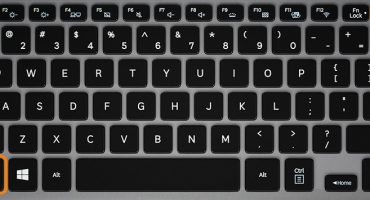Савремени модели преносних рачунара опремљени су функцијом за искључивање тастатуре притиском на одређену комбинацију тастера. У неким уређајима ово је комбинација дугмета са Вин тастером, у другима - са Фн. Све зависи од модела лаптопа и његовог произвођача.
Разлози за блокирање
Тастатура се може деактивирати у следећим случајевима:
- Корисник га је нехотице блокирао, случајно притискајући комбинацију "врућих" тастера.
- Дошло је до пада система због чега је Виндовс престао да "види" уређај за унос. У том случају морате дијагностицирати лаптоп због проблема. Даљи поступци ће зависити од сложености неуспеха.
- ОС је био заражен вирусима који деактивирају тастатуру када се користи. Прво, корисник треба да одреди који софтвер дистрибуира вирусе у Виндовс-у и уклони га. Ако то не помогне, морат ћете потражити датотеке које су оштећене током рада вируса.
- Опрема не ради због механичких оштећења.
Слијед радњи за откључавање тастатуре зависиће од разлога који су довели до закључавања тастатуре на лаптопу. Затим ћемо размотрити различите начине враћања здравља тастатуре.
Откључавање тастатуре - путеви
Постоји неколико начина откључавања. Издвајамо најосновније:
- Скуп посебних комбинација тастера.
- Подешавање опреме
- Коришћење посебних програма.
Ако ниједна метода не би могла да откључа тастатуру, вероватно је ствар у самој тастатури, тачније у њеном квару. У овом случају ће, највјероватније, уређај за унос морати бити потпуно замијењен.
Пречица на тастатури
Да бисте откључали тастатуру на лаптоповима компанија Ацер, Леново, ХП и других произвођача, можете да покушате да кликнете на следеће комбинације:
- Фн + НумЛоцк.
- Вин + Ф1-Ф
- Фн + Пауза.
- Фн + Ф12 или Ф7.
На неким моделима преносних рачунара, кључ потребан за откључавање обележен је посебном иконом са сликом браве - ово је оно што требате да притиснете у комбинацији са „Фн“.
У екстремним случајевима можете се обратити упутствима која добијате уз лаптоп - обично означава праву комбинацију за закључавање и откључавање тастатуре.
Подешавање хардвера
Такође, системски алати Виндовс могу да блокирају притиске на тастере. Да бисте вратили њихове перформансе:
- Покрећемо се у претраживању Старт "Девице Манагер".
- Изаберите одељак „Тастатуре“. Ако поред одговарајуће иконе постоји икона стрелице, РМБ мора да отвори додатни мени и изабере ставку „Омогући“.
- Поново покрећемо рачунар.
Ако се уместо иконе стрелице појави икона са жутим троуглом, морате да одаберете „Делете девице“ у истом додатном менију и поново покренете систем.
Програми
Постоји велики број програма дизајнираних посебно за закључавање тастатуре како би се осигурала сигурност ваших података. Заобилажење таквог софтвера готово је немогуће. Међутим, можете да користите сет „врућих“ тастера које је инсталирао сам програм.
Да бисте откључали тастере, испробајте следеће комбинације:
- Алт + Почетна или Крај.
- Цтрл + Схифт + Дел, а затим Есц.
Увек можете решити проблем откључавањем тастатуре помоћу алата Алл-Унлоцк в2.0 РЦ3.
Чишћење рачунара
На жалост, не само власник преносног рачунара може закључати тастатуру. Сличну „услугу“ могу пружити неке врсте злонамјерног софтвера. У овом случају, да бисте исправили ситуацију, мораћете да прибегнете услужним програмима за откривање и брисање заражених датотека.
Након дијагностиковања и чишћења система од вируса, мораћете да преузмете и инсталирате ЦЦлеанер. Помоћу њега чистимо оперативни систем од непотребних датотека које би могле створити малваре.
Закључак
Можда да бисте решили проблем са блокираним улазним уређајем, мораћете да користите неколико метода одједном, о чему је реч у чланку. Међутим, довољно је да уклоните браву са тастатуре не само лаптопа, већ и личног рачунара.


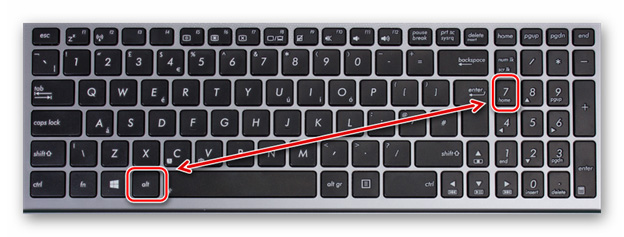

 Шта учинити ако тастатура не ради на лаптопу
Шта учинити ако тастатура не ради на лаптопу  Зашто трепери индикатор батерије на лаптопу
Зашто трепери индикатор батерије на лаптопу  Како проверити и тестирати видео картицу на лаптопу
Како проверити и тестирати видео картицу на лаптопу  Зашто се лаптоп не повезује на Ви-Фи
Зашто се лаптоп не повезује на Ви-Фи  Како да калибрирате батерију лаптопа користећи пример Асус, ХП, Ацер, Самсунг, итд.
Како да калибрирате батерију лаптопа користећи пример Асус, ХП, Ацер, Самсунг, итд.